轻松几步教你Photoshop打造人像复古插画效果
来源 POCO摄影社区 发布时间 2013-10-11
5、这时候我们放大已经看出模特的边缘并没有处理干净,这时候我们就要对此图层进一步的修整了

6、建立蒙版,进行边缘的修饰
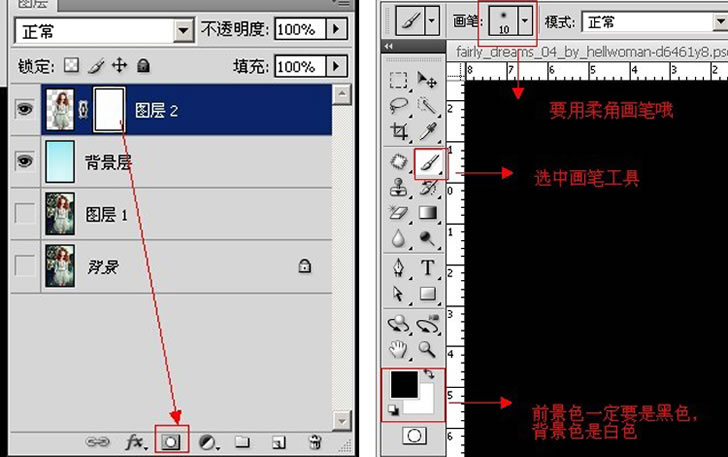
修整后如下图显示:

7、为了使画面生动增添复古气息,我们不得不去找来素材填充画面,把花朵图层放到人像图层下面.
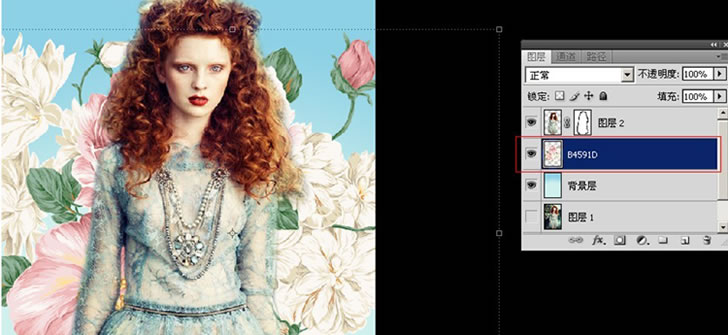
8、如果觉得画面还不够充实,我们可以增加一些图形和复古素材,发挥你的想象力去堆叠吧,用三角形给模特戴了顶帽子,哈哈, 很有趣吧!

9、对模特还要进行微调整使整个色调和谐统一,我们先来调整阴影与高光.请见上图.接下来是可选颜色的调整.

调整后,效果如下:
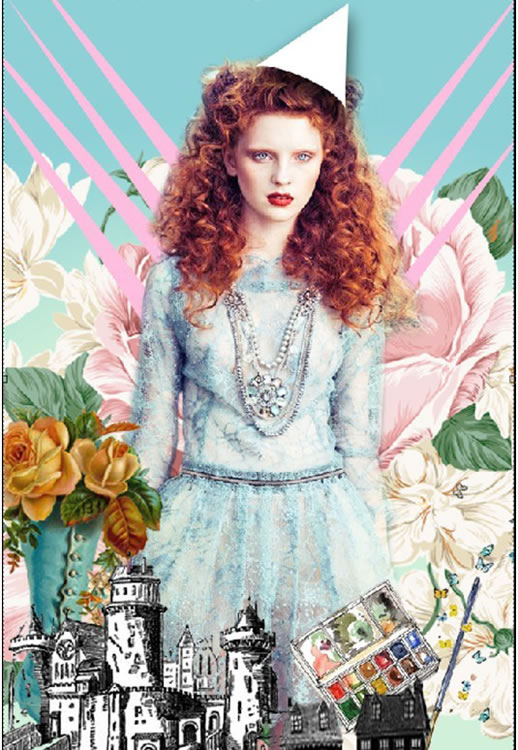
最后我们再加上合适的字体,作品就出炉咯~

大家有没有心动的想尝试一下呢?发挥你的创意跟小编一起动手操作起来吧~
| 上一页12 |